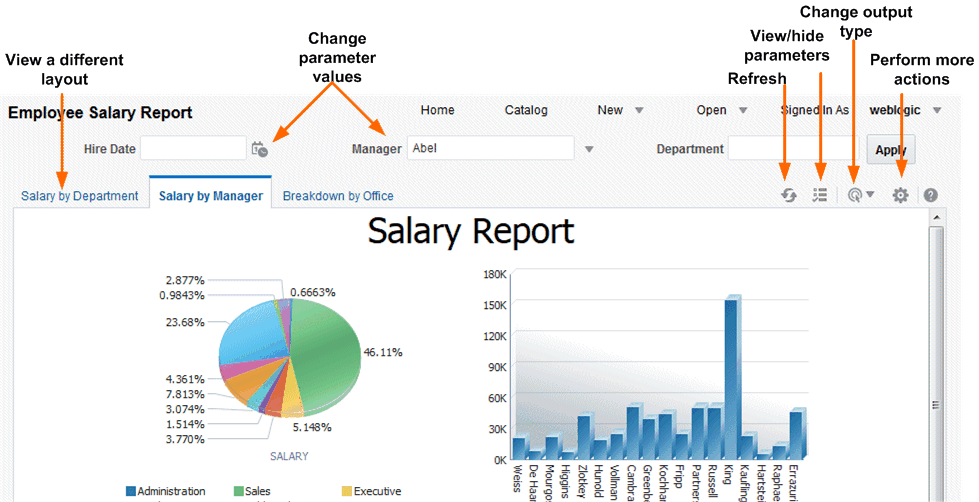Konfigurácia zostáv vo vysokej grafickej kvalite pomocou zobrazovača zostáv
Zobrazovač zostáv umožňuje konfiguráciu zostáv vo vysokej grafickej kvalite.
V zobrazovači zostáv sú k dispozícii nasledujúce voľby. Nie všetky voľby sú k dispozícii pre všetky zostavy.
- Zadávanie parametrov
- Výber rozloženia
- Výber typu výstupu
- Vykonávanie akcií
Na obrázku sa nachádzajú voľby zobrazovača zostáv.
Zadávanie parametrov
Pre zostavy, v ktorých sa vyžaduje zadanie hodnôt parametrov, sa v zobrazovači zostáv zobrazia výzvy na výber parametrov. Zobrazovanie výziev závisí od konfigurácie zostavy.
Výber rozloženia
Ak je k dispozícii viacero rozložení, na stránke zobrazovača zostáv sa zobrazujú ako samostatné karty. Rôzne rozloženia môžu mať rôzne typy výstupu.
- Otvorte zostavu v zobrazovači zostáv.
- Vyberte kartu rozloženia zostavy, ktoré chcete zobraziť.
Výber typu výstupu
Voľbu výstupu môžete vybrať z ponuky v zobrazovači zostáv.
Typy výstupu
Zoznam Zobraziť zostavu obsahuje typy výstupov, ktoré sú k dispozícii pre zostavu vo vysokej grafickej kvalite.
Typy výstupu
| Typ výstupu | Popis |
|---|---|
| Interaktívne | Aktivuje automatické zobrazovanie hodnôt grafu, navigovateľné a filtrovateľné tabuľky a iné interaktívne funkcie zostavy. Tento výstup je k dispozícii len pre rozloženia, ktoré boli navrhnuté pomocou editora rozloženia. |
| HTML | Generuje zostavu ako súbor vo formáte HTML (Hypertext Markup Language) na zobrazenie v prehľadávači. |
| Generuje zostavu ako súbor vo formáte PDF (Portable Document Format) a zostavu otvorí v programe Adobe Acrobat Reader. Tento výstup je optimalizovaný pre tlač. | |
| RTF | Generuje zostavu ako súbor RTF (Rich Text Format). Ak máte nainštalovanú aplikáciu textového editora, napríklad Microsoft Word alebo OpenOffice.org, zobrazí sa výzva na otvorenie tejto aplikácie na zobrazovanie. |
| Word | Generuje zostavu ako dokument programu Microsoft Word vo formáte .docx. |
| Excel (*.xlsx) |
Generuje zostavu ako súbor .xlsx (formát XML programu Excel). Ak máte nainštalovaný program Excel 2007 alebo novšiu verziu, táto voľba poskytuje najlepšie zachovanie rozloženia a formátovania. Pre výstup vo formáte Excel 2007, ktorý používa príponu súboru xlsx, Publisher nepoužíva žiadne formátovanie čísla a dátumu. Publisher uloží masku formátovania a skutočnú hodnotu (dátum alebo číslo) do výstupného súboru XLSX. Formátovanie spracováva program Microsoft Excel. Príklad:
|
| MHTML | Generuje súbor MHTML (Mime HyperText Markup Language). Táto voľba umožňuje uložiť webovú stránku a jej prostriedky do jedného súboru MHTML (.mht), v ktorom sa všetky obrázky a prepojené súbory zachovajú ako jedna entita. Túto voľbu používajte na posielanie alebo ukladanie výstupu HTML a zachovanie vložených obrázkov a formátovania hárkov so štýlmi. |
| PDF/A | Generuje súbor PDF so štandardom archivácie na podporu zostáv, ktoré musia byť dlhodobo zachované. PDF/A je špecializovaná podmnožina štandardu PDF, ktorá zakazuje prvky, ktoré môžu brániť zachovaniu súboru ako samostatného dokumentu. |
| PDF/X | Generuje súbor PDF, ktorý podporuje výmenu grafiky pred tlačou. PDF/X je špecializovaná podmnožina štandardu PDF, ktorá zjednodušuje dokumenty pre výstup tlače vo vysokej kvalite a obmedzuje obsah, ktorý neslúži na produkciu tlače, napríklad podpisy, komentáre a vložené multimédiá. |
| Komprimované súbory PDF |
Generuje súbor zip obsahujúci výstup zostavy vo formáte PDF a indexové súbory. Táto voľba je k dispozícii len pre zostavy, ktoré boli navrhnuté tak, aby umožňovali komprimovaný výstup vo formáte PDF. |
| XML s formátovaním FO | Generuje súbor XML s informáciami XSL-FO. |
| Dáta (XML) | Generuje dáta XML.
Pokiaľ ide o používateľov prehľadávača Safari, prehľadávač Safari zobrazí XML ako text. Ak chcete zobraziť súbor XML generovaný dátovým mechanizmom ako XML, pravým tlačidlom myši kliknite do rámu, v ktorom sú zobrazené dáta, a potom kliknite na položku Zobraziť zdroj rámu. Ide len o problém zobrazenia. Ak zvolíte export dát, dáta sa riadne uložia. |
| Dáta (CSV) | Generuje dáta vo formáte hodnôt oddelených čiarkami. Dáta musia mať jednoduchú štruktúru <rowset>/<row>. |
Vykonávanie akcií
Ponuka Akcie poskytuje ďalšie príkazy a operácie, ktoré môžete vykonávať so zostavou.
- Otvorte zostavu v zobrazovači zostáv.
- Vyberte akciu v ponuke Akcie.
Akcie
Voľby dostupné v ponuke Akcie závisia od vašich používateľských privilégií a vlastností nastavených pre zostavu.
| Voľba ponuky | Popis |
|---|---|
| Pridať do mojich obľúbených |
Pridá zostavu do vášho zoznamu Moje obľúbené položky na stránke Domov. |
| Upraviť zostavu |
Umožňuje aktualizovať definíciu zostavy. Môžete napríklad pridávať alebo vytvárať nové rozloženia, aktualizovať vlastnosti zostavy alebo zmeniť predvolené hodnoty parametrov. |
| Upraviť rozloženie |
Umožňuje aktualizovať zobrazované rozloženie. Keď bolo rozloženie vytvorené pomocou Editora rozloženia aplikácie BI Publisher, Editor rozloženia sa spustí v prehľadávači. Ak je rozloženie založené na inom podporovanom type šablóny, napríklad RTF, PDF alebo Excel, zobrazí sa výzva na uloženie súboru šablóny. Potom ju môžete otvoriť vo vhodnej aplikácii. |
| Exportovať |
Exportuje zostavu do predvolenej aplikácie pre vybraný typ výstupu, napríklad Adobe Acrobat pre výstup vo formáte PDF alebo Microsoft Excel pre výstup vo formáte Excel. |
| Odoslať |
Umožňuje naplánovať okamžité doručenie zostavy na e-mailovú adresu, do tlačiarne alebo iného cieľového umiestnenia. Akcia Odoslať otvorí stránku Plánovať úlohu zostavy, kde môžete vybrať voľby výstupu, cieľového umiestnenia a upozornení. Nie je možné odoslať zostavu v interaktívnom režime. Zo zoznamu Zobraziť zostavu vyberte iný typ výstupu, napríklad PDF alebo HTML, a potom kliknite na položku Odoslať. |
| Plánovať |
Vytvorí úlohu na spustenie a distribuovanie zostavy. |
| Úlohy |
Umožňuje zobraziť a spravovať aktuálne naplánované úlohy pre túto zostavu. |
| História úlohy |
Umožňuje zobraziť dokončené a prebiehajúce úlohy zostavy. |
| Znova publikovať z histórie |
Umožňuje vybrať vopred naplánovanú dokončenú úlohu a špecifický výstup na zobrazenie v zobrazovači zostáv. |
| Zdieľať prepojenie zostavy |
Umožňuje generovať prepojenie, ktoré môžete kopírovať a znova použiť, na základe zostavy, ktorú máte práve zobrazenú. Pri výbere tejto voľby sa zobrazí dialógové okno s adresou URL zostavy. Môžete nastaviť, čo sa na danej adrese URL zobrazí:
|